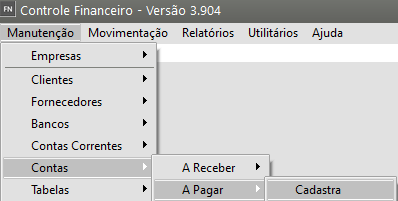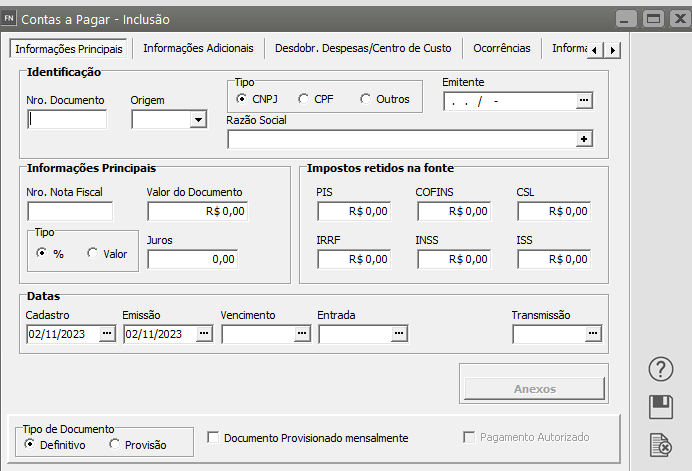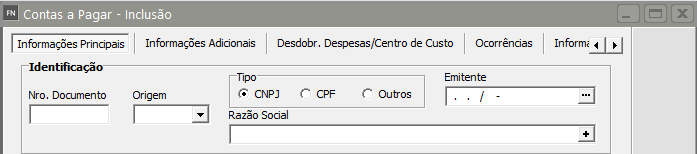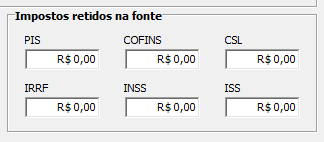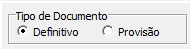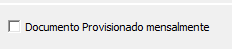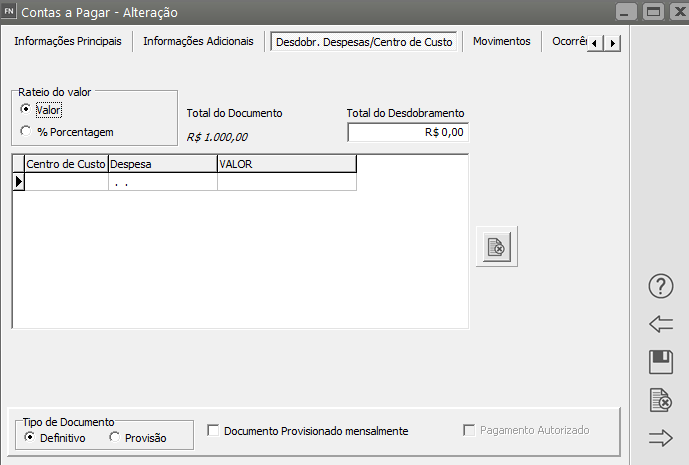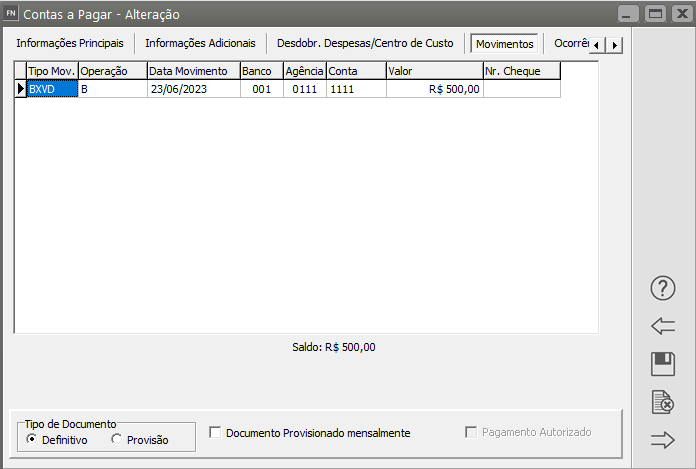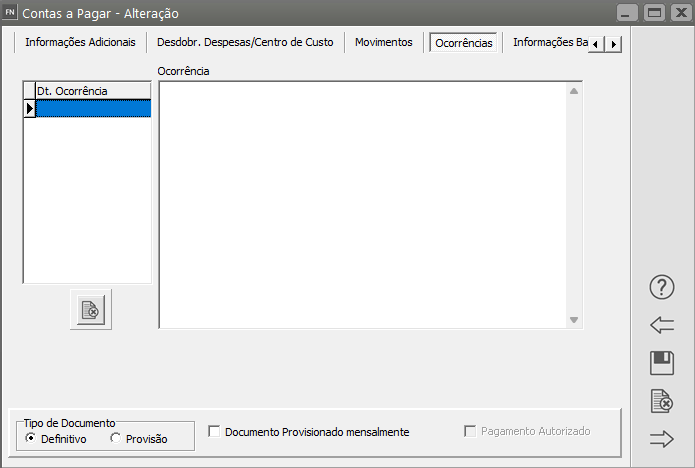Cadastrando Contas a Pagar
Para cadastrar as contas a receber da empresa você deverá acessar o menu Manutenção/Contas/Contas a Pagar.
1) Informações Principais
Identificação: Você deverá cadastrar as informações relativas ao seu documento a receber ou a pagar, que poderá ser uma duplicata ou qualquer outro tipo de documento. As contas são referenciadas em todo o sistema pelo campo Nro. Documento, dessa forma, seu preenchimento é obrigatório. Informe a Origem do documento que indica se é um duplicata originada de uma Notificação de Recebimento, se é valor referente a impostos retidos na fonte ou se é originada de um outro documento. Cada conta a receber será, necessariamente, vinculada a um Cliente, o qual poderá ser cadastrado através do menu Manutenção/Clientes (Pessoa Física ou Jurídica). A conta a pagar será, necessariamente, vinculada a um Fornecedor, o qual poderá ser cadastrado através do menu Manutenção/Fornecedores.
Você deve informar o Modelo de Origem do documento, quando esses dados são originados pelo sistema SSVendasSistema de Vendas por exemplo, esse modelo origem indica qual tipo de documento fiscal gerou a duplicata (N1 - Nota fiscal Modelo1, NS - Nota fiscal de serviços, etc). Esse dado será utilizado nos relatórios gerenciais e tem grande importância para a integração entre o SSFinancSistema Financeiro e os sistemasSistemas SSVendasde Vendas e SSCompras.Sistema Controle de Compras.
Impostos retidos na fonte por regime caixa: São os impostos onde o fato gerador é a quitação do débito, ou seja, eles são retidos quando o adquirente dos produtos e/ou serviços fizer o pagamento de sua dívida.
Situação: Você pode informar os campos referentes à cobrança e ao banco portador. Essas informações são utilizadas para quebras de alguns relatórios do sistema. O campo transmissão indica o dia em que a duplicata foi transmitida para o banco. Veja mais informações em Exportando Informações para Bancos.
No cadastro das Contas a Pagar existe uma particularidade, o campo Tipo de Movimento para Baixa do Valor Principal. Este campo estará disponível apenas se você assinalou nos parâmetros adicionais da empresa que Integra com a Contabilidade, podendo informar um tipo de documento diferente do BXVD, que é o padrão, para as movimentações de baixa. Assim você poderá informar nas contas contábeis destes tipos de movimentos, históricos diferenciados para contabilização como por exemplo Pagamento de Impostos, Pagamento de despesas diversas, etc.
Informações Principais e Datas: Todos os campos disponíveis devem ser preenchidos. A Data de Baixa é apresentada apenas para consulta, seu preenchimento é feito automaticamente pelas movimentações, quando seu saldo devedor é quitado. E a Data da Renegociação também é apenas para consulta, seu preenchimento se dá quando uma duplicata é renegociada através do menu Movimentação/Renegociação.
Desconto: Se, nos parâmetros adicionais da empresa,empresa, você definiu que utiliza desconto condicional (ver item Parametrizando a EmpresaEmpresa),), estará disponível os campos para informações do desconto, onde o Vencimento é a data limite que permite que o desconto seja concedido e o valor ou porcentagem desse desconto. Quando esse desconto é definido no cadastramento da conta a receber e uma baixa é cadastrada até a data limite para o desconto, o sistema, automaticamente, fará a consideração do valor do documento, gerando um movimento de desconto.
Tipo de Documento (Definitivo ou Provisão) e Documento Provisionado Mensalmente: Com a rotina Geração de Provisões, o sistema irá gerar novas contas, através dos documentos que estão definidos como Definitivos e Provisionados Mensalmente. Veja mais informações em Provisionando DocumentosDocumentos..
Se um documento está definido como Provisão, o sistema não aceitará nenhum movimento de baixa para o documento em questão, apenas para os Definitivos.
2) Desdobramento em Receitas/Despesas e Centros de Custo
Se, nos parâmetros adicionais da empresa,empresa, você definiu que as Contas serão desdobradas em Receitas/Despesas ou Centros de Custo, esta aba estará visível (ver item Parametrizando a EmpresaEmpresa).). Você escolherá se os valores serão informados em porcentagem ou valor. Na grade, você deverá informar o Centro de Custo, a Receita/Despesa e o valor ou porcentagem. A soma dos valores deve ser igual ao total do documento.
3) Movimentos
Esta aba estará visível na edição e na visualização de um documento, pois exibe as movimentações da conta em questão. Os dados são apenas para visualização, não podem ser editados neste local. Veja mais informações em Movimentando/Baixando Contas a Receber ou a Pagar.
4) Ocorrências
Você poderá informar as ocorrências da conta em questão. Você deve digitar ou selecionar (caso já tenha sido digitada) a data da ocorrência através da grade à direita e, depois, deve digitar o texto no editor ao lado.
Importante: As Contas a Pagar que foram baixadas parcialmente ou totalmente, e contas renegociadas terão suas alterações restringidas, ou seja, alguns campos não poderão ser alterados.
5) Informações bancárias para exportação para bancos
Nesta aba estão relacionadas algumas informações necessárias para a geração do arquivo que será emitido ao banco e visando diminuir o número de inconsistências gerado pelo sistema de validação do banco, disponibilizamos três tabelas as quais mostram todas as informações (com suas respectivas localizações dentro do sistema SuperSoft)sistema) a serem exportadas e onde serão utilizadas, quando e para quais bancos elas serão necessárias. Para isso, consulte nas tabelas abaixo todas as informações necessárias para cada tipo de arquivo a ser gerado:
Registro de contas a pagar padrão CNAB240